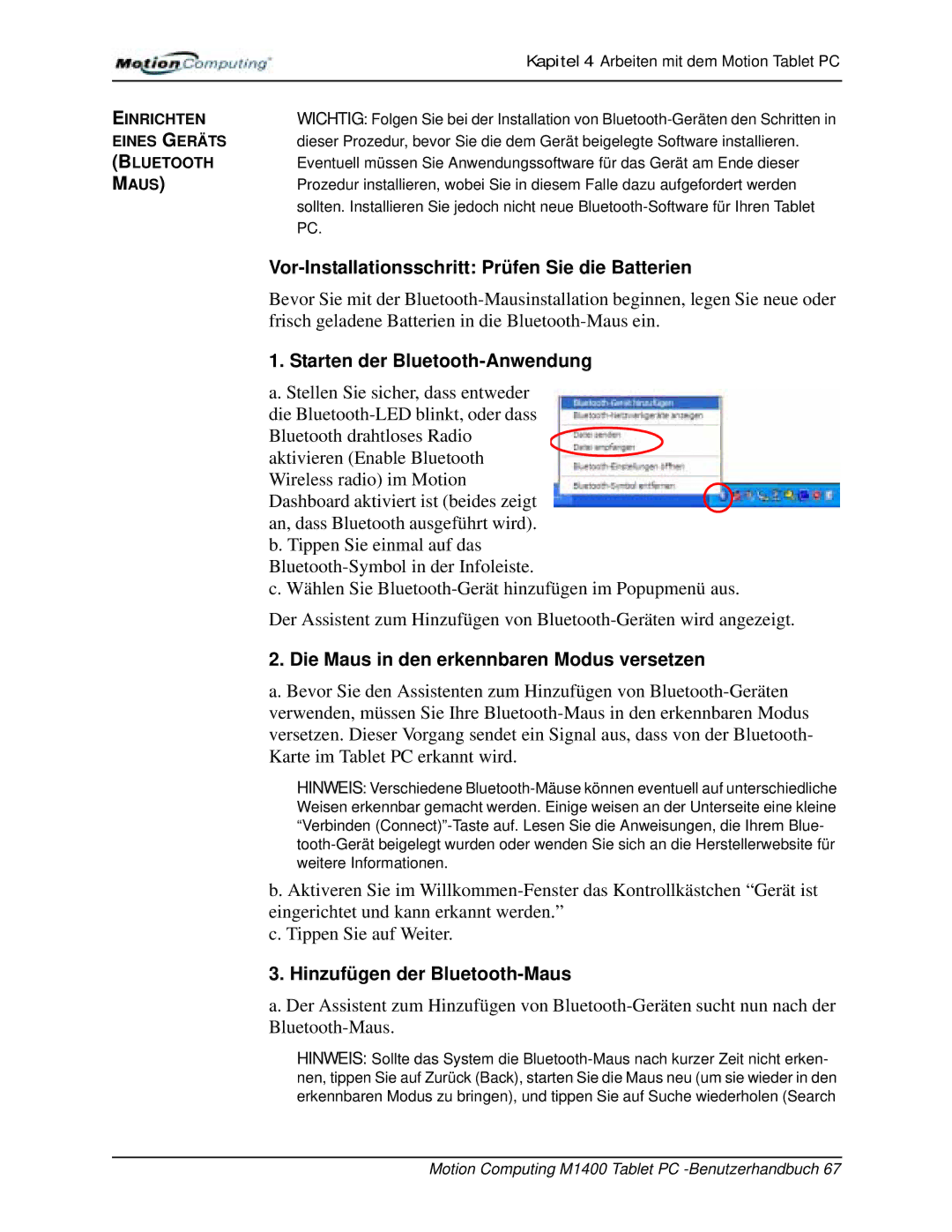| Kapitel 4 Arbeiten mit dem Motion Tablet PC |
|
|
EINRICHTEN | WICHTIG: Folgen Sie bei der Installation von |
EINES GERÄTS | dieser Prozedur, bevor Sie die dem Gerät beigelegte Software installieren. |
(BLUETOOTH | Eventuell müssen Sie Anwendungssoftware für das Gerät am Ende dieser |
MAUS) | Prozedur installieren, wobei Sie in diesem Falle dazu aufgefordert werden |
| sollten. Installieren Sie jedoch nicht neue |
| PC. |
|
|
| Bevor Sie mit der |
| frisch geladene Batterien in die |
| 1. Starten der |
| a. Stellen Sie sicher, dass entweder |
| die |
| Bluetooth drahtloses Radio |
| aktivieren (Enable Bluetooth |
| Wireless radio) im Motion |
| Dashboard aktiviert ist (beides zeigt |
| an, dass Bluetooth ausgeführt wird). |
| b. Tippen Sie einmal auf das |
| |
| c. Wählen Sie |
| Der Assistent zum Hinzufügen von |
| 2. Die Maus in den erkennbaren Modus versetzen |
| a. Bevor Sie den Assistenten zum Hinzufügen von |
| verwenden, müssen Sie Ihre |
| versetzen. Dieser Vorgang sendet ein Signal aus, dass von der Bluetooth- |
| Karte im Tablet PC erkannt wird. |
| HINWEIS: Verschiedene |
| Weisen erkennbar gemacht werden. Einige weisen an der Unterseite eine kleine |
| “Verbinden |
| |
| weitere Informationen. |
| b. Aktiveren Sie im |
| eingerichtet und kann erkannt werden.” |
| c. Tippen Sie auf Weiter. |
| 3. Hinzufügen der |
| a. Der Assistent zum Hinzufügen von |
| |
| HINWEIS: Sollte das System die |
| nen, tippen Sie auf Zurück (Back), starten Sie die Maus neu (um sie wieder in den |
| erkennbaren Modus zu bringen), und tippen Sie auf Suche wiederholen (Search |
|
|
| Motion Computing M1400 Tablet PC |